Jak se přihlásit a ověřit účet na XT.com
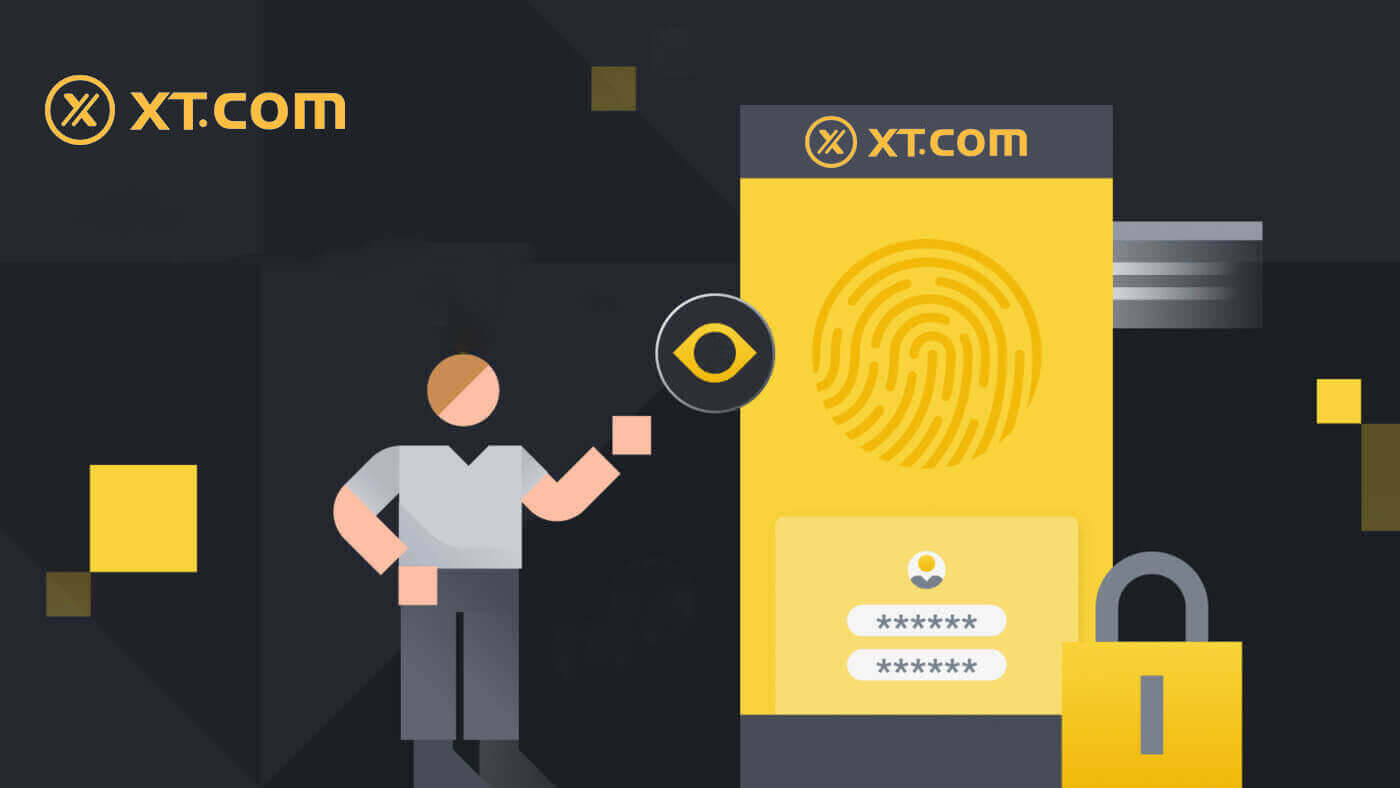
Jak se přihlásit k účtu na XT.com
Jak se přihlásit k účtu XT.com pomocí e-mailu
1. Přejděte na webovou stránku XT.com a klikněte na [Přihlásit se] .
2. Vyberte [E-mail] , zadejte svou e-mailovou adresu a heslo a poté klikněte na [Přihlásit] .
Můžete se přihlásit pomocí QR kódu otevřením aplikace XT.com a přihlášení.
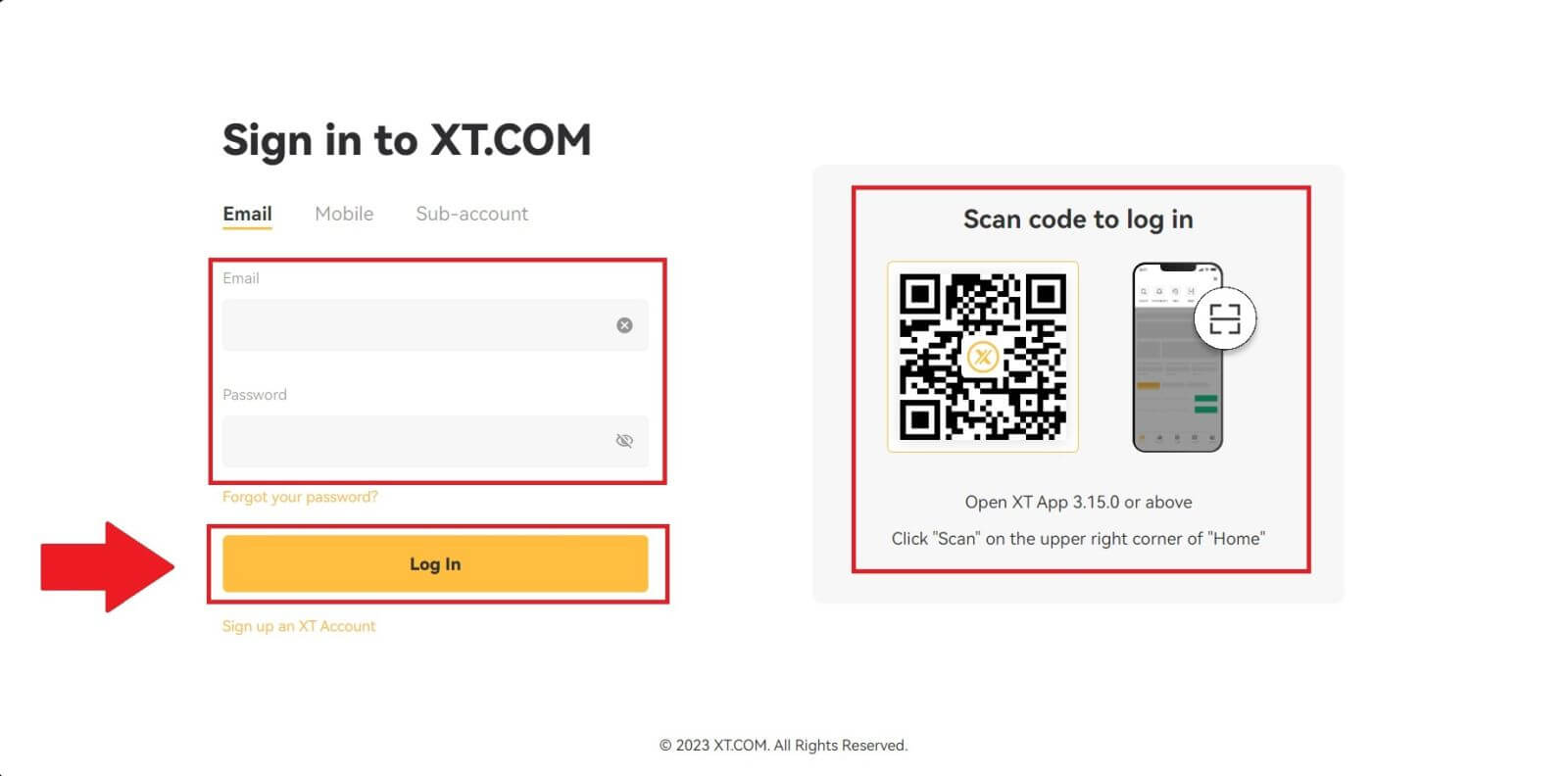
3. Na váš e-mail obdržíte 6místný ověřovací kód. Chcete-li pokračovat v procesu, zadejte kód.
Pokud jste neobdrželi žádný ověřovací kód, klikněte na [Znovu odeslat] .
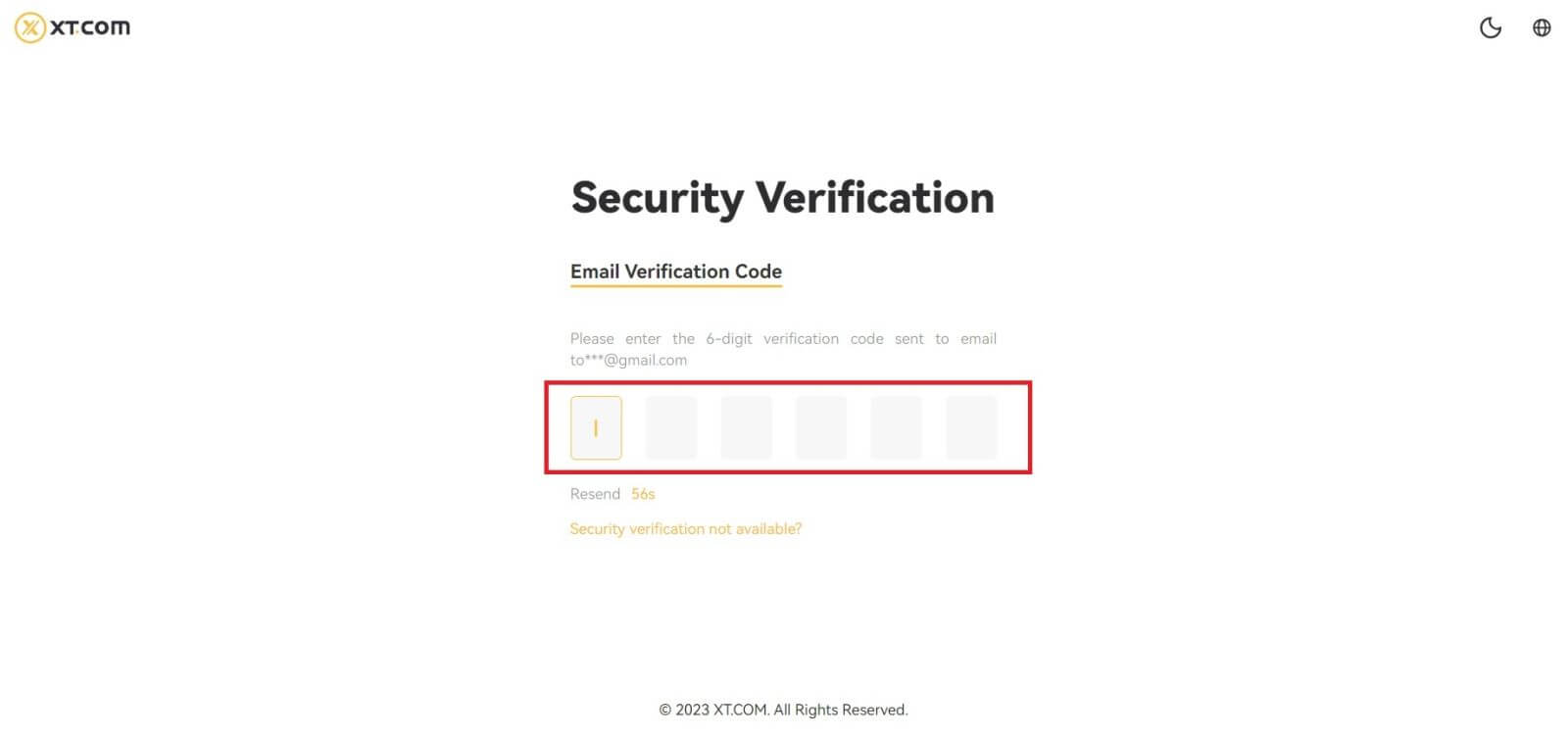
4. Po zadání správného ověřovacího kódu můžete svůj účet XT.com úspěšně používat k obchodování.

Jak se přihlásit ke svému účtu XT.com pomocí telefonního čísla
1. Přejděte na webovou stránku XT.com a klikněte na [Přihlásit se] .
2. Vyberte [Mobil] , zadejte své telefonní číslo a heslo a poté klikněte na [Přihlásit] .
Můžete se přihlásit pomocí QR kódu otevřením aplikace XT.com a přihlášení.
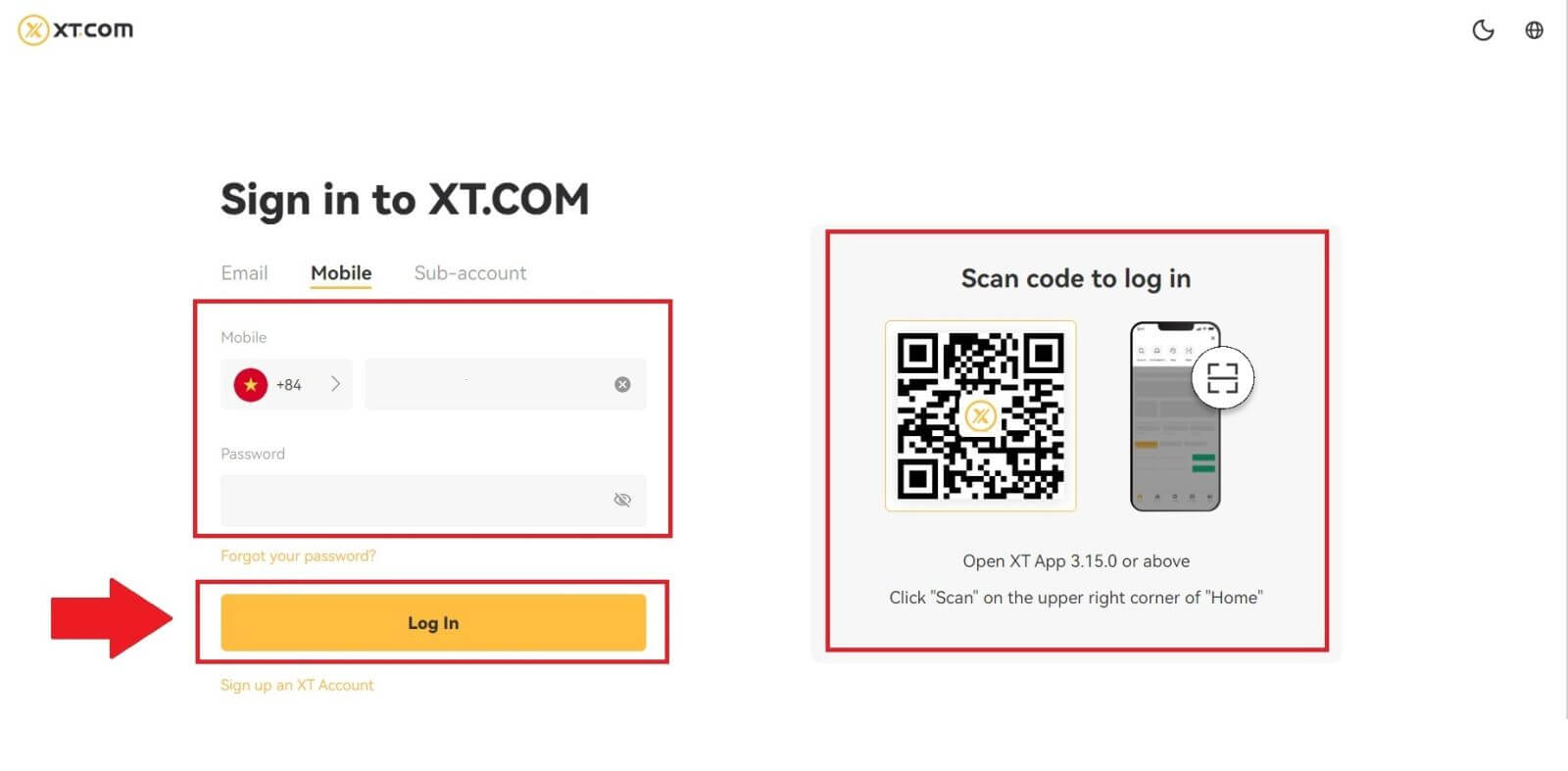
3. Do telefonu obdržíte 6místný ověřovací SMS kód. Chcete-li pokračovat v procesu, zadejte kód.
Pokud jste neobdrželi žádný ověřovací kód, klikněte na [Znovu odeslat] .
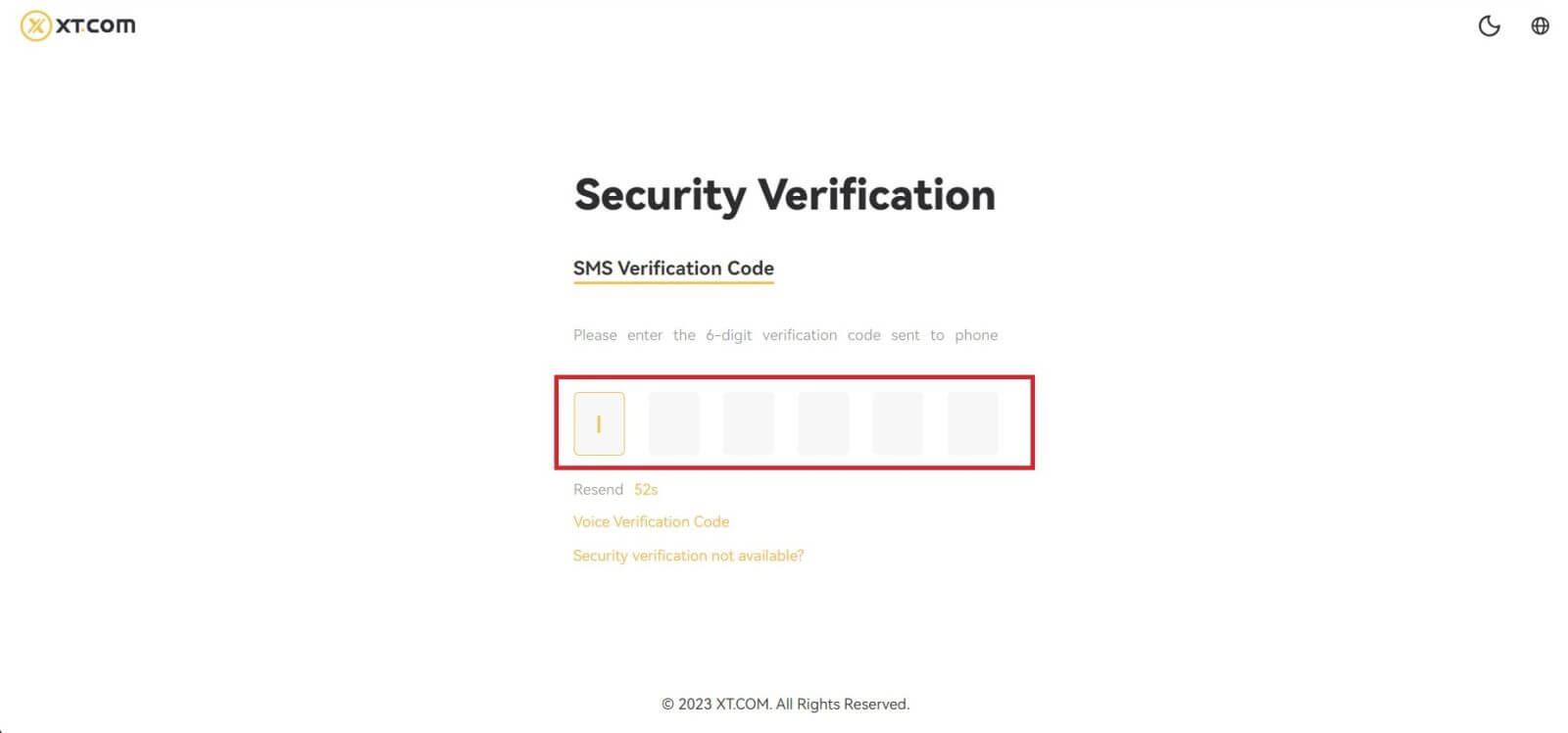
4. Po zadání správného ověřovacího kódu můžete svůj účet XT.com úspěšně používat k obchodování.

Jak se přihlásit do aplikace XT.com
1. Abyste si mohli vytvořit účet pro obchodování na Google Play Store nebo App Store , musíte si nainstalovat aplikaci XT.com .
2. Otevřete aplikaci XT.com a klepněte na [Přihlásit se] .

3. Vyberte [ E-mail ] nebo [ Telefonní číslo ], zadejte svou e-mailovou adresu nebo telefonní číslo, zadejte heslo a klepněte na [Přihlásit] .
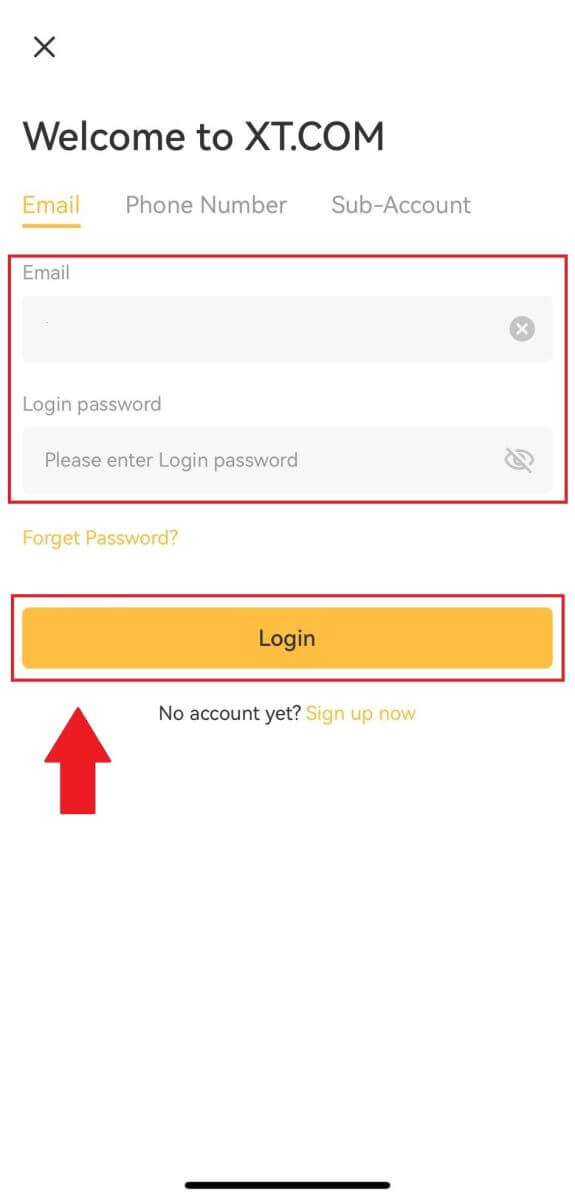
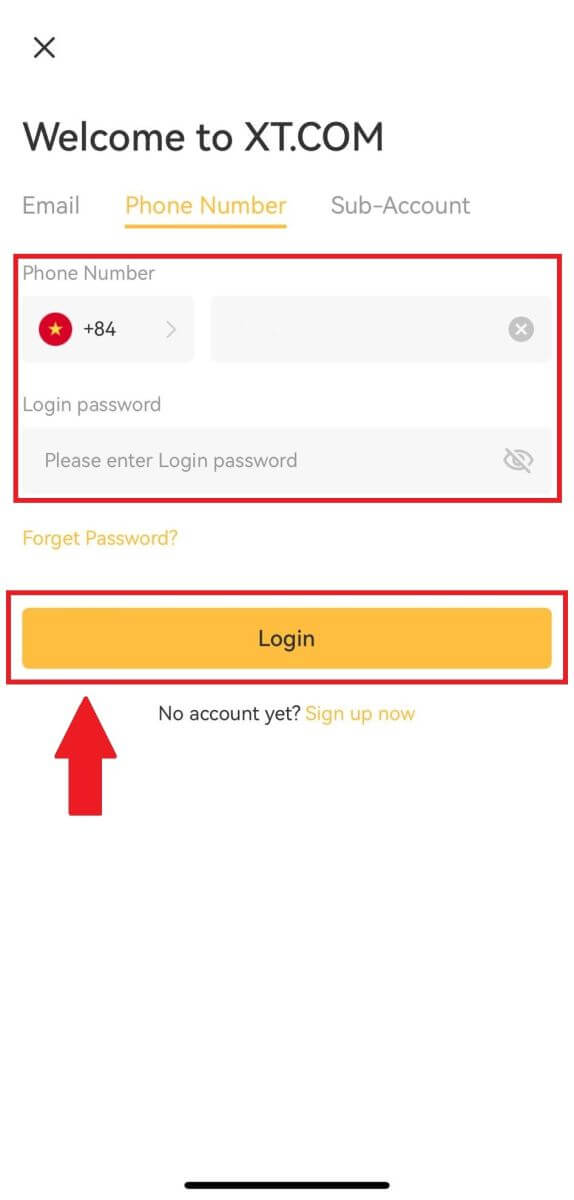
4. Na váš e-mail nebo telefon obdržíte 6místný ověřovací kód. Chcete-li pokračovat v procesu, zadejte kód.
Pokud jste neobdrželi žádný ověřovací kód, klikněte na [Znovu odeslat] nebo stiskněte [Voice Verification Code].
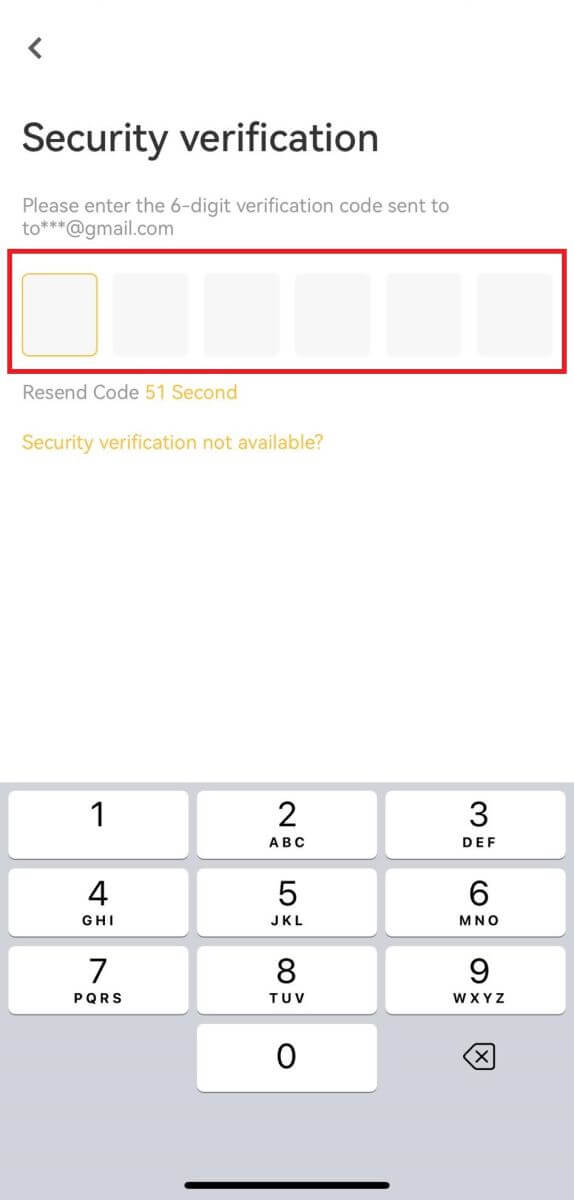
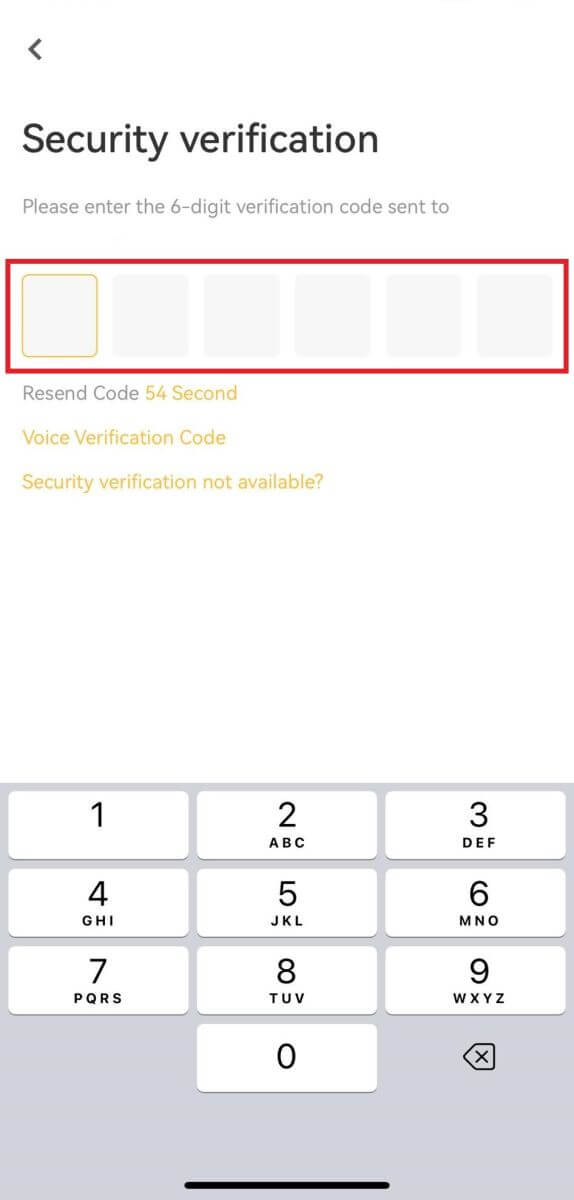
5. Gratulujeme! Úspěšně jste vytvořili účet XT.com na svém telefonu
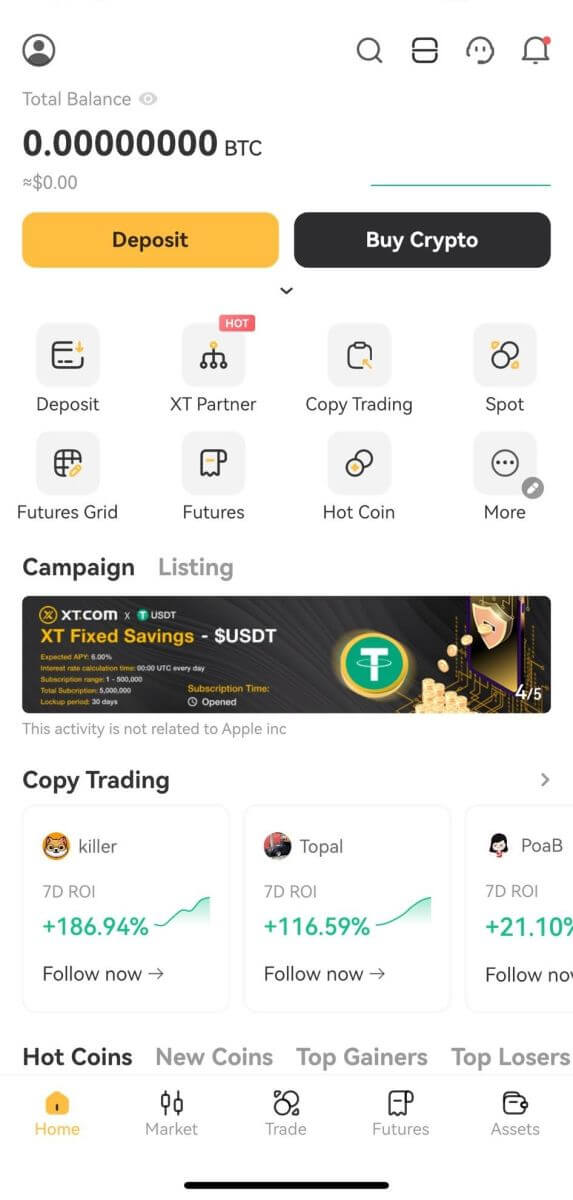
Zapomněl jsem heslo z účtu XT.com
Heslo k účtu můžete resetovat na webu nebo v aplikaci XT.com. Vezměte prosím na vědomí, že z bezpečnostních důvodů budou výběry z vašeho účtu pozastaveny na 24 hodin po resetování hesla.1. Přejděte na webovou stránku XT.com a klikněte na [Přihlásit se] .

2. Na přihlašovací stránce klikněte na [Zapomněli jste heslo?] .
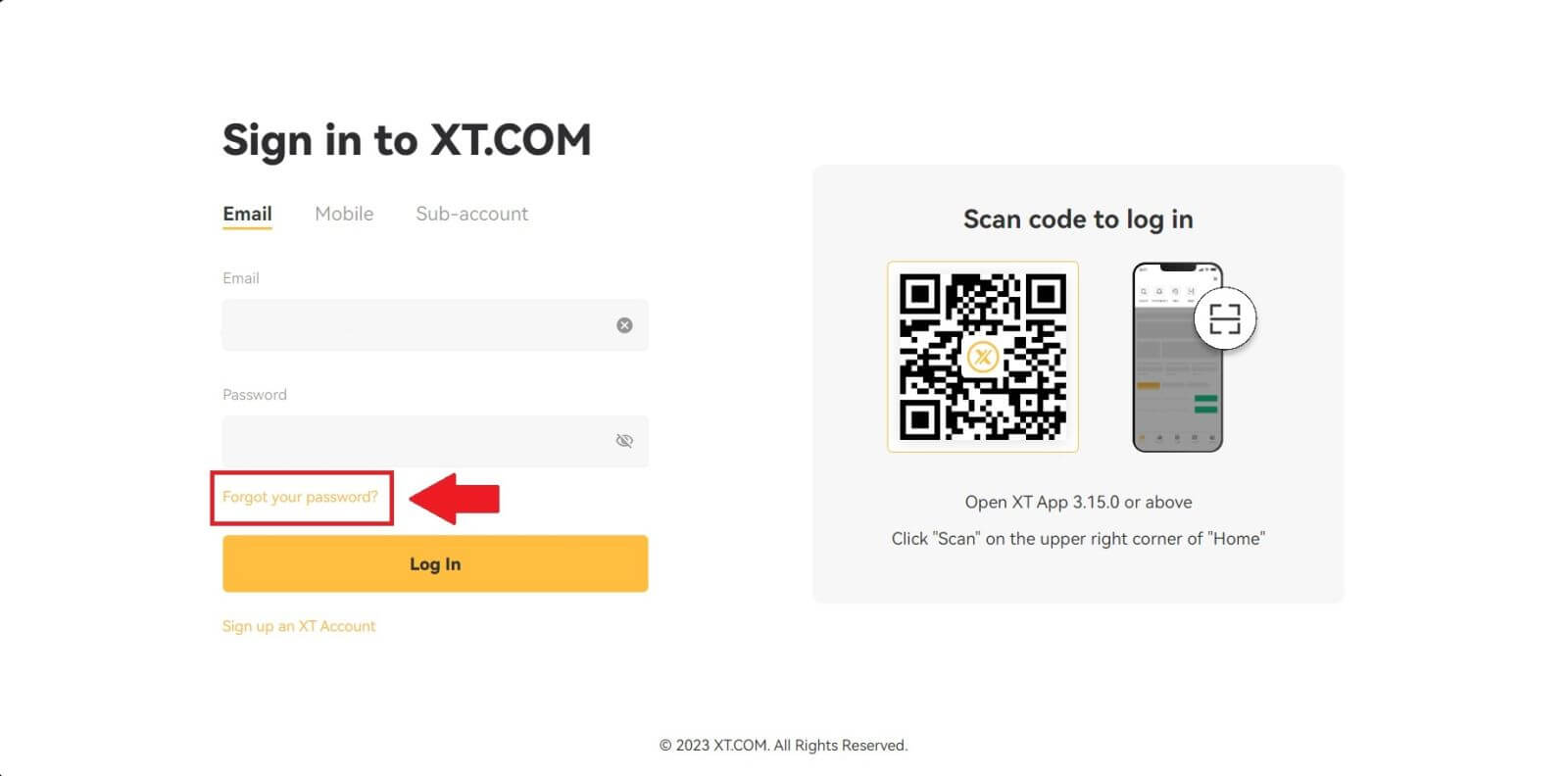
3. Zadejte e-mail nebo telefonní číslo svého účtu a klikněte na [ Další ].
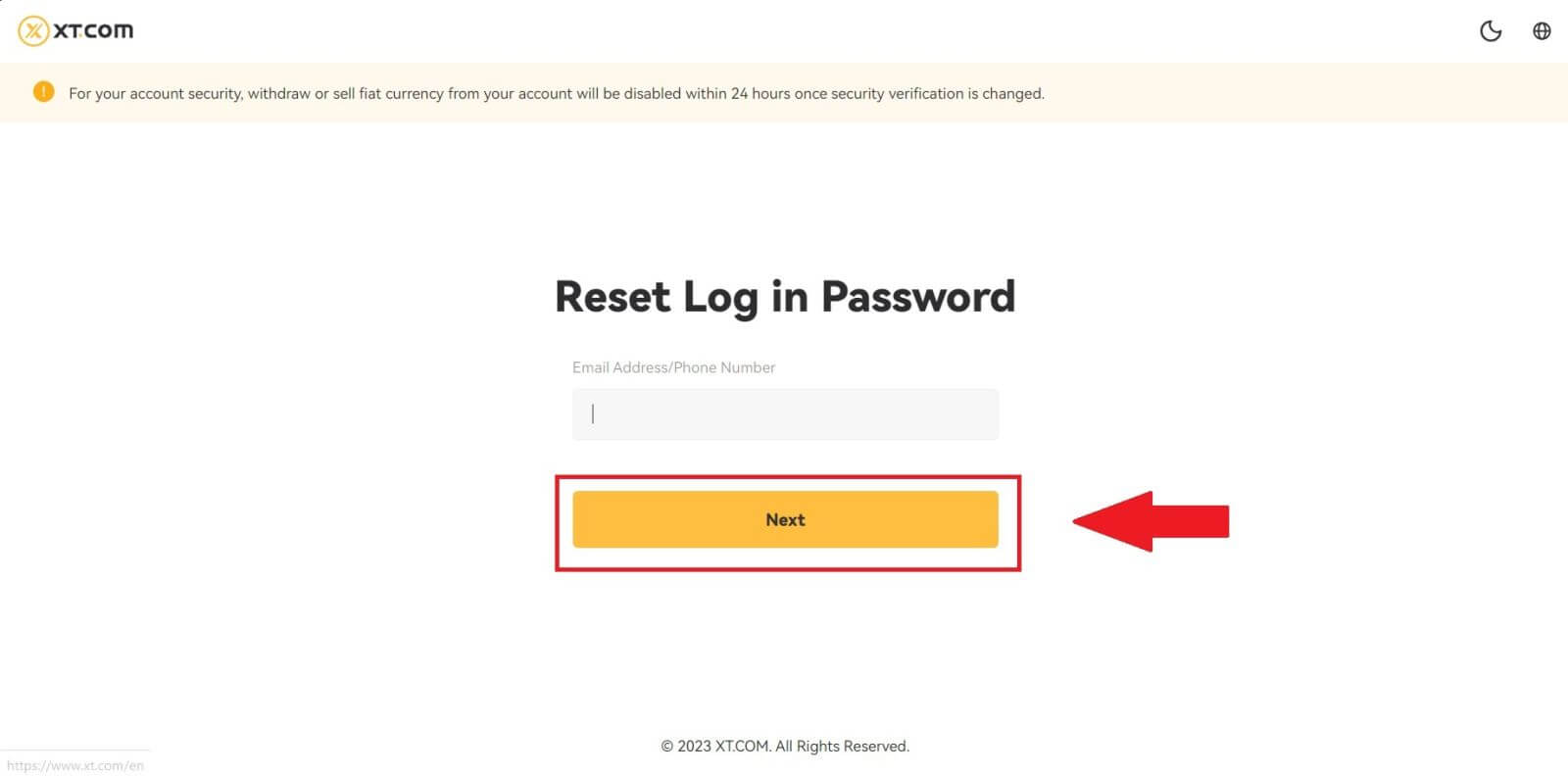
4. Na váš telefon obdržíte 6místný ověřovací kód. Chcete-li pokračovat v procesu, zadejte kód.
Pokud jste neobdrželi žádný ověřovací kód, klikněte na [Znovu odeslat] .
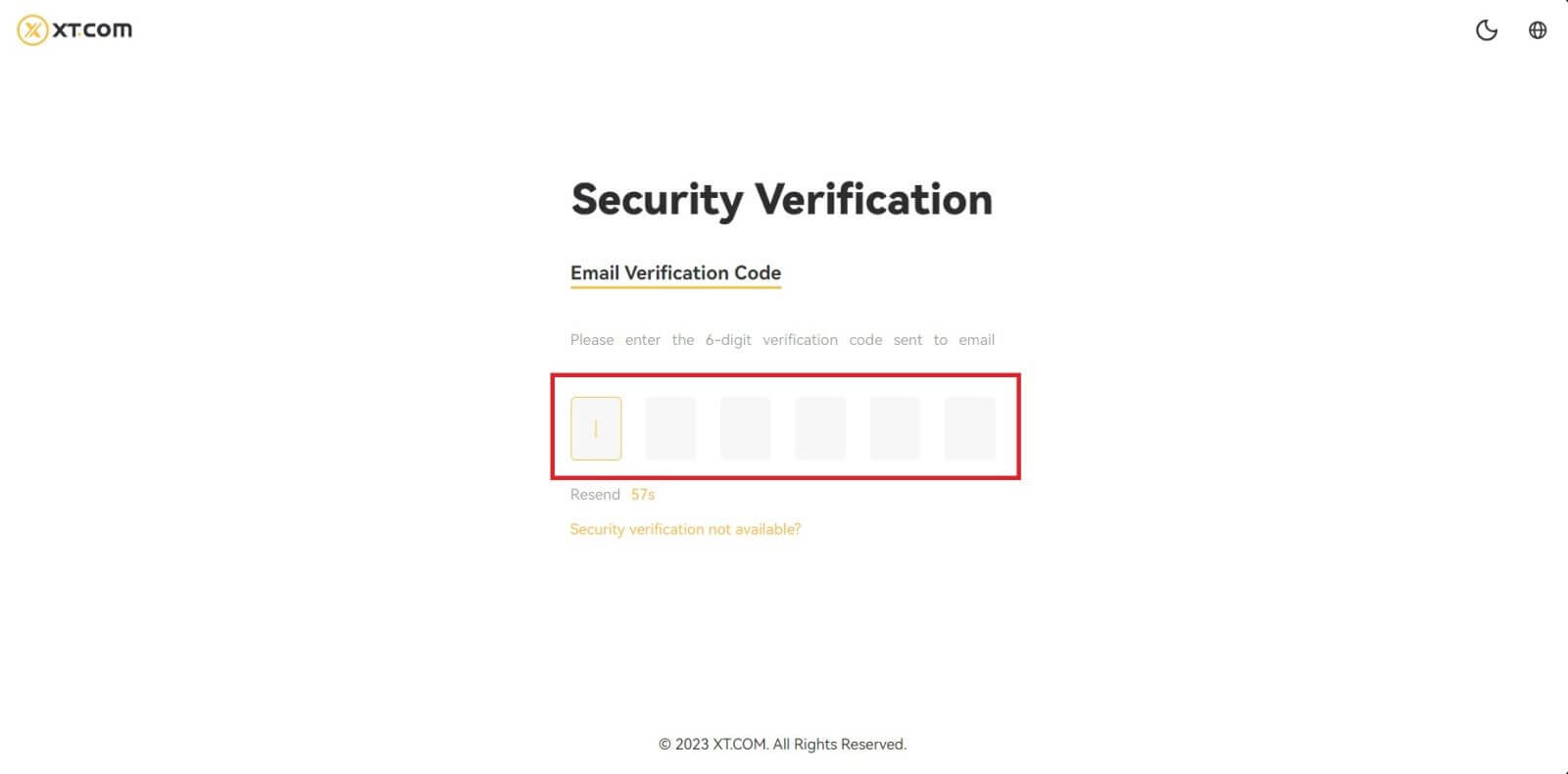
5. Nastavte své nové heslo, potvrďte heslo a klikněte na [Potvrdit].
Poté bylo vaše heslo úspěšně resetováno. Pro přihlášení ke svému účtu použijte nové heslo.
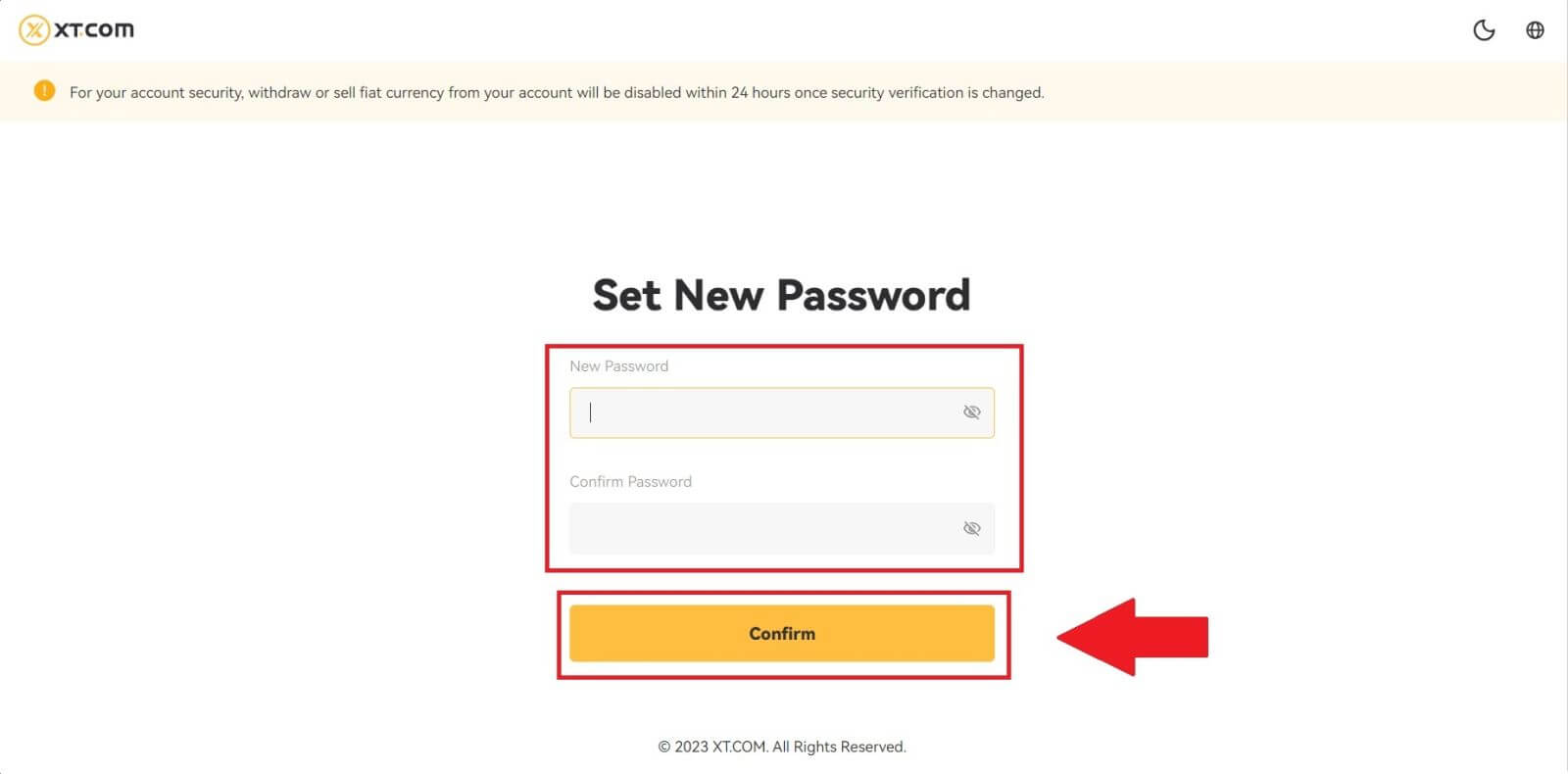
Pokud aplikaci používáte, klikněte na [Zapomněli jste heslo?], jak je uvedeno níže.
1. Přejděte na první stránku, klepněte na [Přihlásit se] a klikněte na [Zapomněli jste heslo?] .

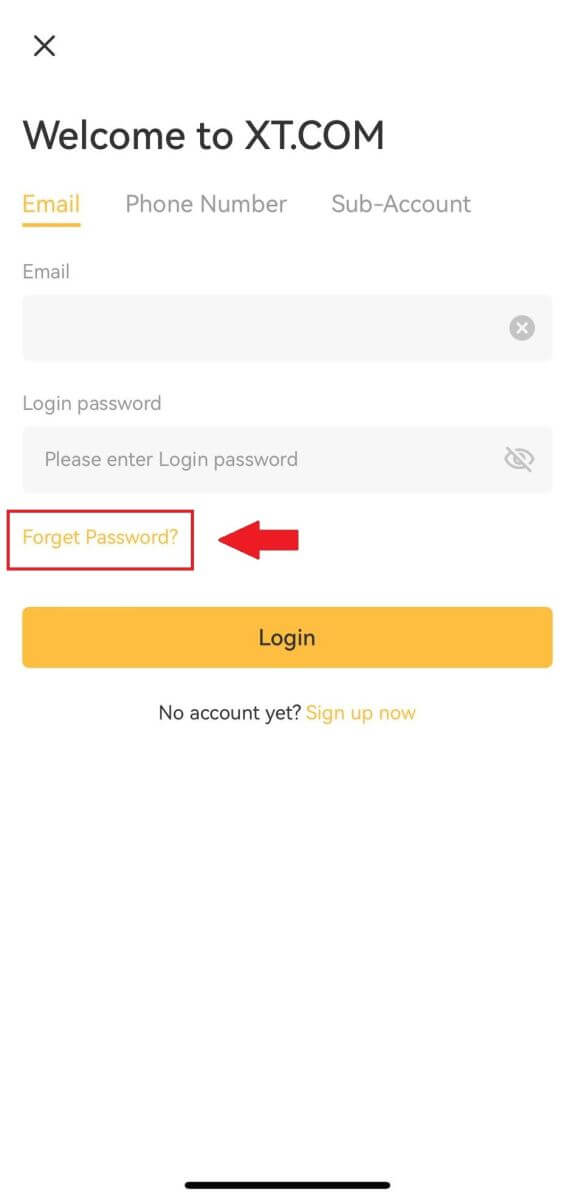
2. Zadejte svou e-mailovou adresu nebo telefonní číslo a klepněte na [Další] .
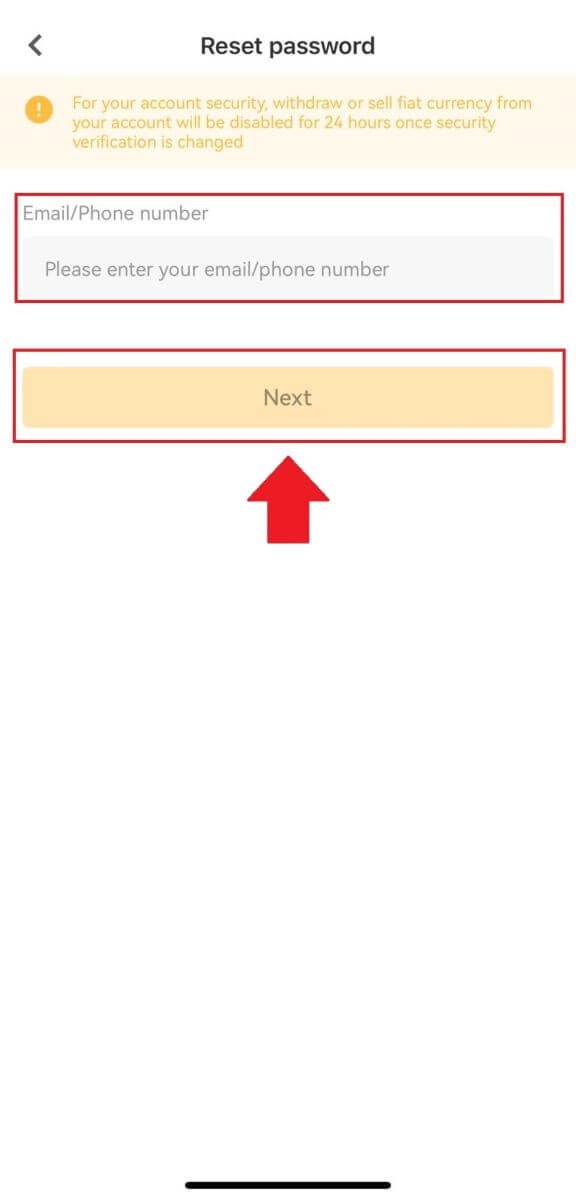
3. Na váš e-mail nebo telefon obdržíte 6místný ověřovací kód. Chcete-li pokračovat v procesu, zadejte kód.
Pokud jste neobdrželi žádný ověřovací kód, klikněte na [Znovu odeslat] nebo stiskněte [Voice Verification Code].
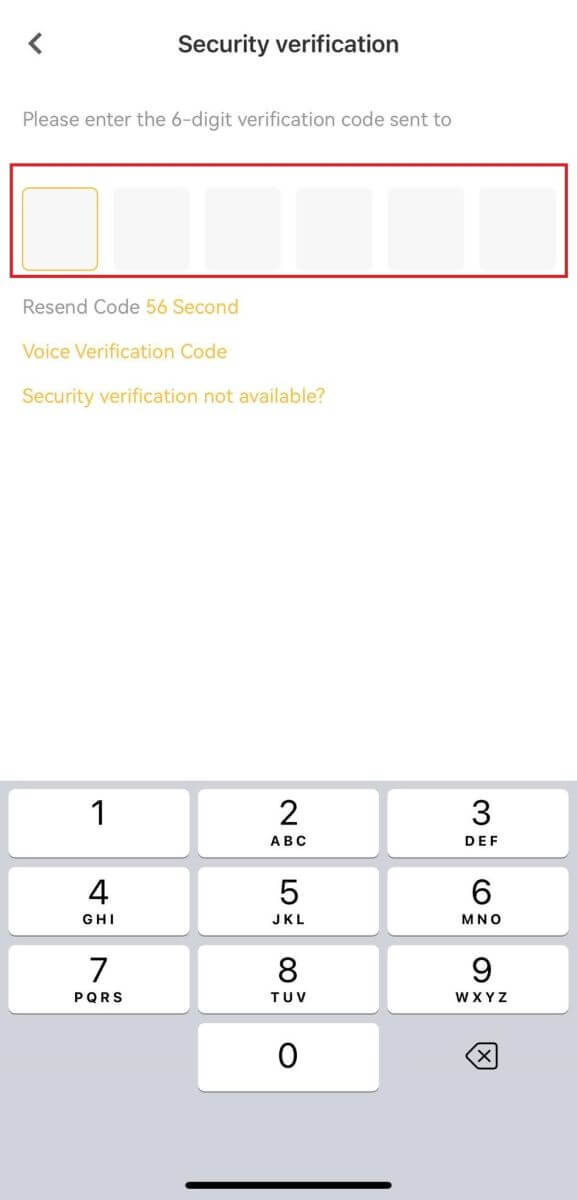
4. Nastavte své nové heslo, potvrďte nové heslo a klepněte na [Potvrdit] .
Poté bylo vaše heslo úspěšně resetováno. Pro přihlášení ke svému účtu použijte nové heslo.
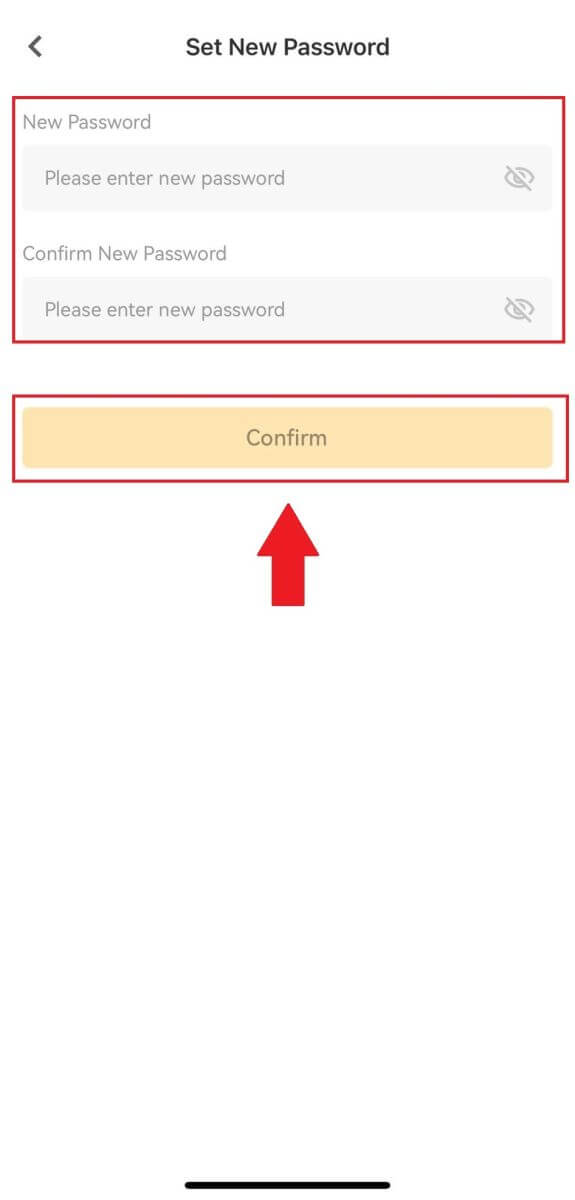
Často kladené otázky (FAQ)
Jak nastavím přístupové klíče pro svůj účet?
1. Přihlaste se ke svému účtu mobilní aplikace XT.com, přejděte do sekce profilu a klikněte na [Centrum zabezpečení].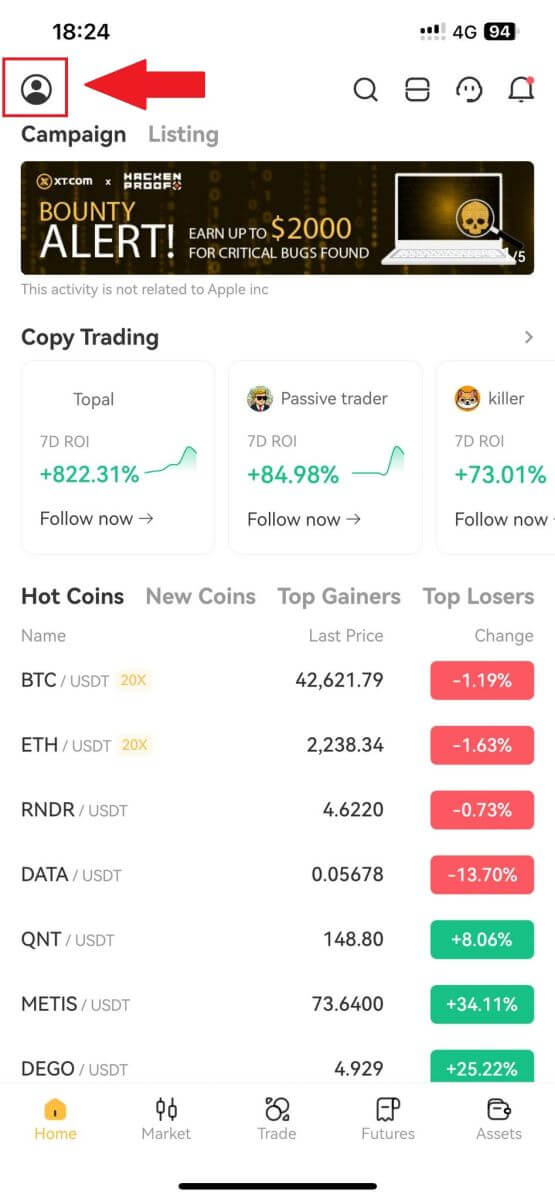
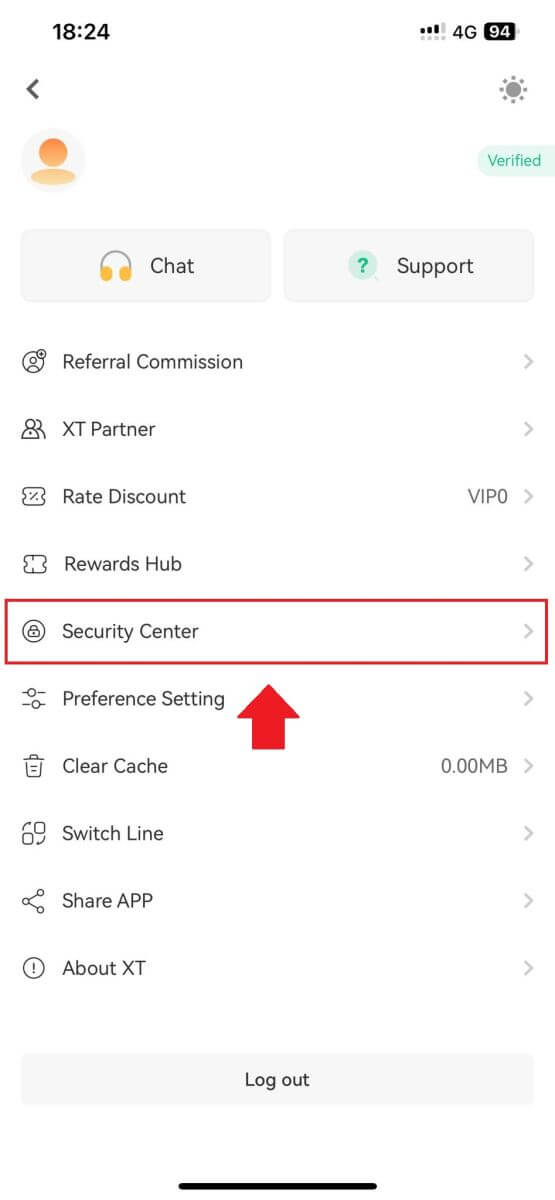
2. Na aktuální stránce vyberte možnost klíče, klikněte na ni a zvolte [Povolit] .
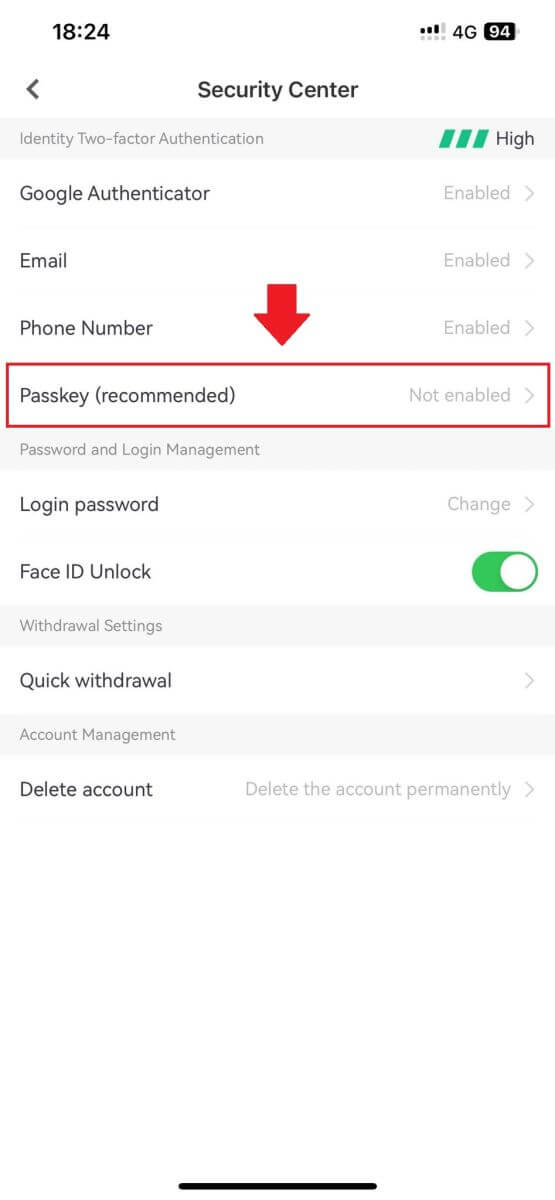
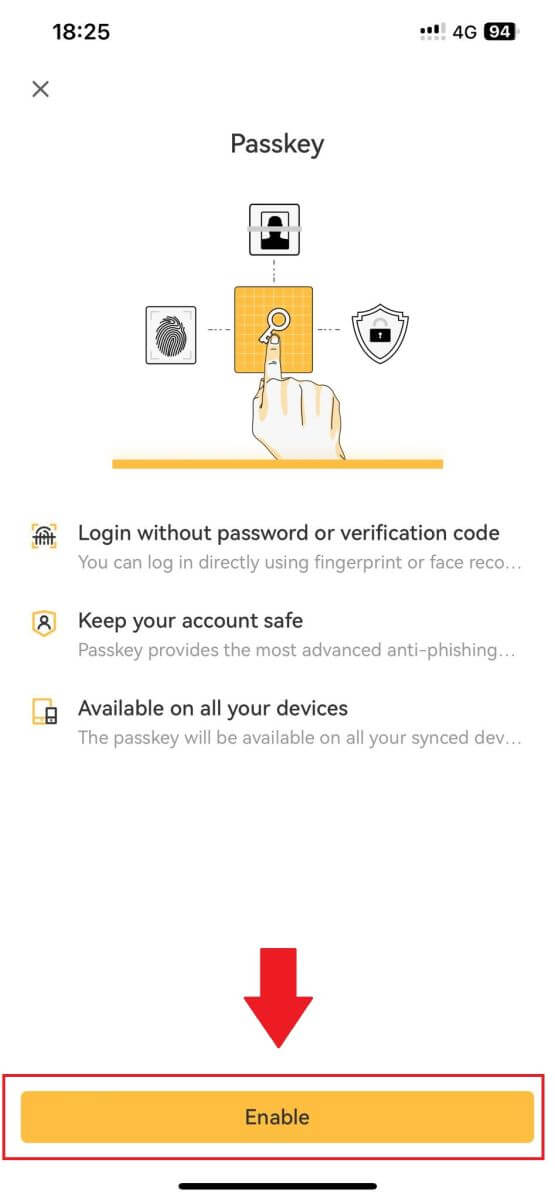
3. Při prvním povolení přístupového klíče budete muset provést ověření zabezpečení podle pokynů na obrazovce.
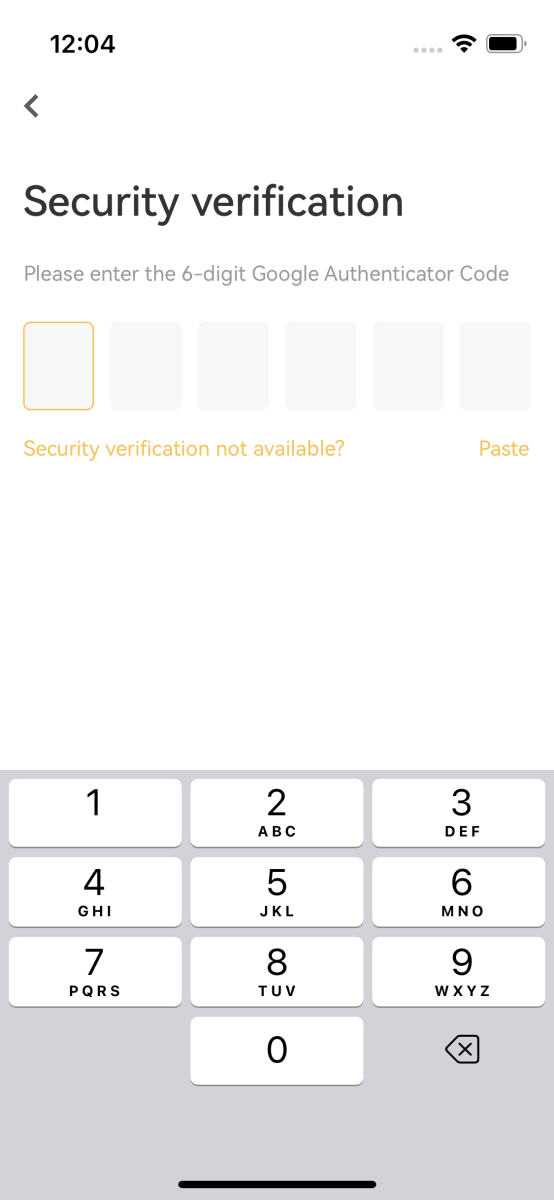
4. Klepnutím na [Pokračovat] dokončete přidání přístupového klíče.
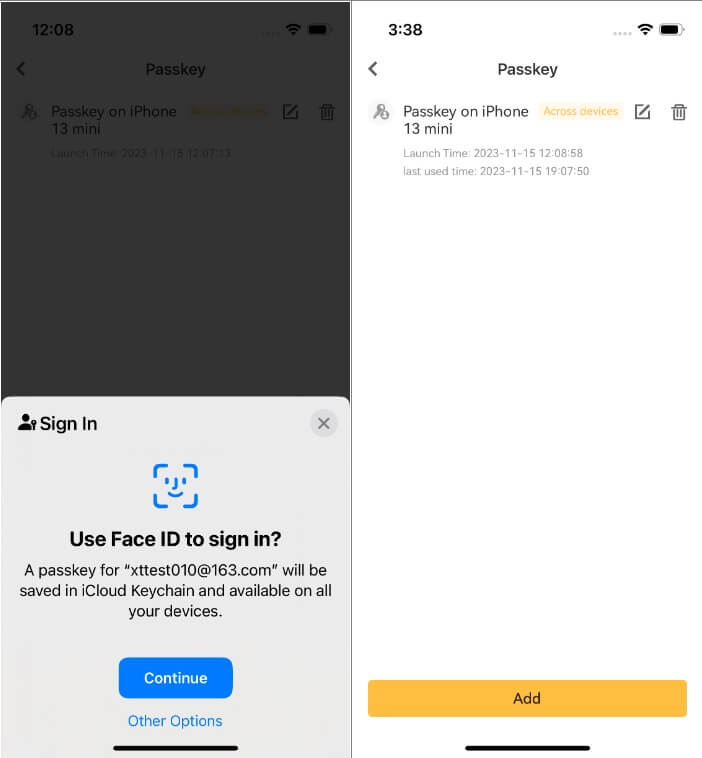
Jak upravím nebo odstraním přístupový klíč?
Pokud používáte aplikaci XT.com:
- Můžete kliknout na ikonu [Upravit] vedle přístupového klíče a upravit jeho název.
- Chcete-li odstranit přístupový klíč, klikněte na ikonu [Smazat] a dokončete požadavek pomocí ověření zabezpečení.
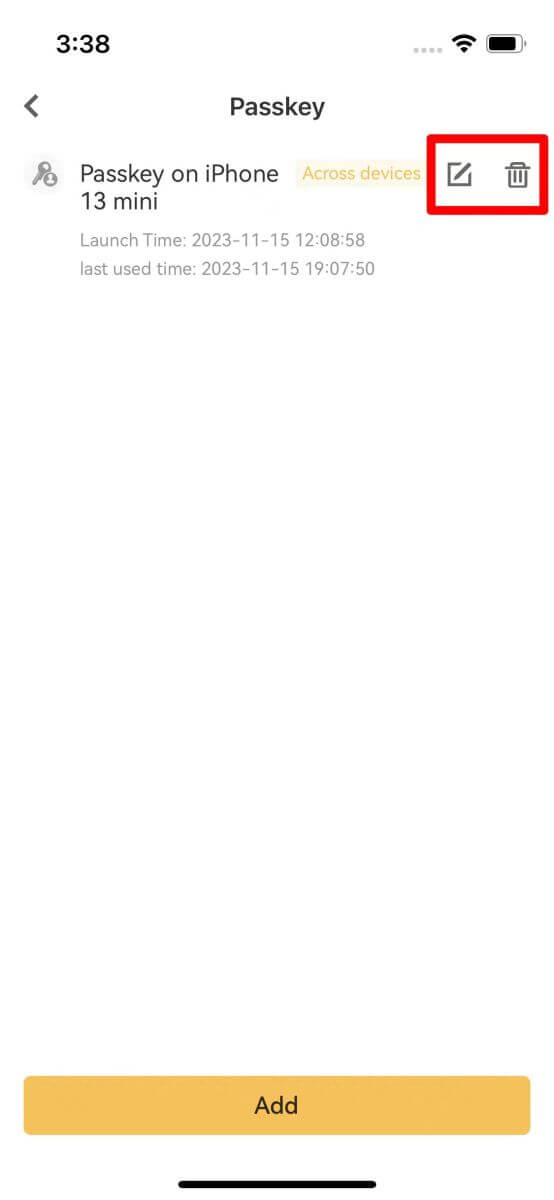
Jak nastavit dvoufaktorovou autentizaci (2FA)?
1. Přihlaste se ke svému účtu XT.com.
Pod ikonou [ Profil] klikněte na [Centrum zabezpečení].  2. Vyberte dvoufaktorové ověření a klikněte na [Připojit].
2. Vyberte dvoufaktorové ověření a klikněte na [Připojit].  3. Pro Google 2FA : Naskenujte čárový kód nebo ručně zadejte klíčová slova, OTP kód se zobrazí v autentizátoru a obnoví se každých 30 sekund.
3. Pro Google 2FA : Naskenujte čárový kód nebo ručně zadejte klíčová slova, OTP kód se zobrazí v autentizátoru a obnoví se každých 30 sekund.
Pro e-mail 2FA : Zadejte e-mailovou adresu pro příjem OTP kódu do vaší e-mailové schránky.
4. Zadejte kód zpět na stránku XT.com a ověřte jej.
5. Dokončete jakékoli další ověření zabezpečení, které systém vyžaduje.
Jak změnit své dvoufaktorové ověření pomocí starého 2FA?
1. Přihlaste se ke svému účtu XT.com.
Pod ikonou [ Profil] klikněte na [Centrum zabezpečení].
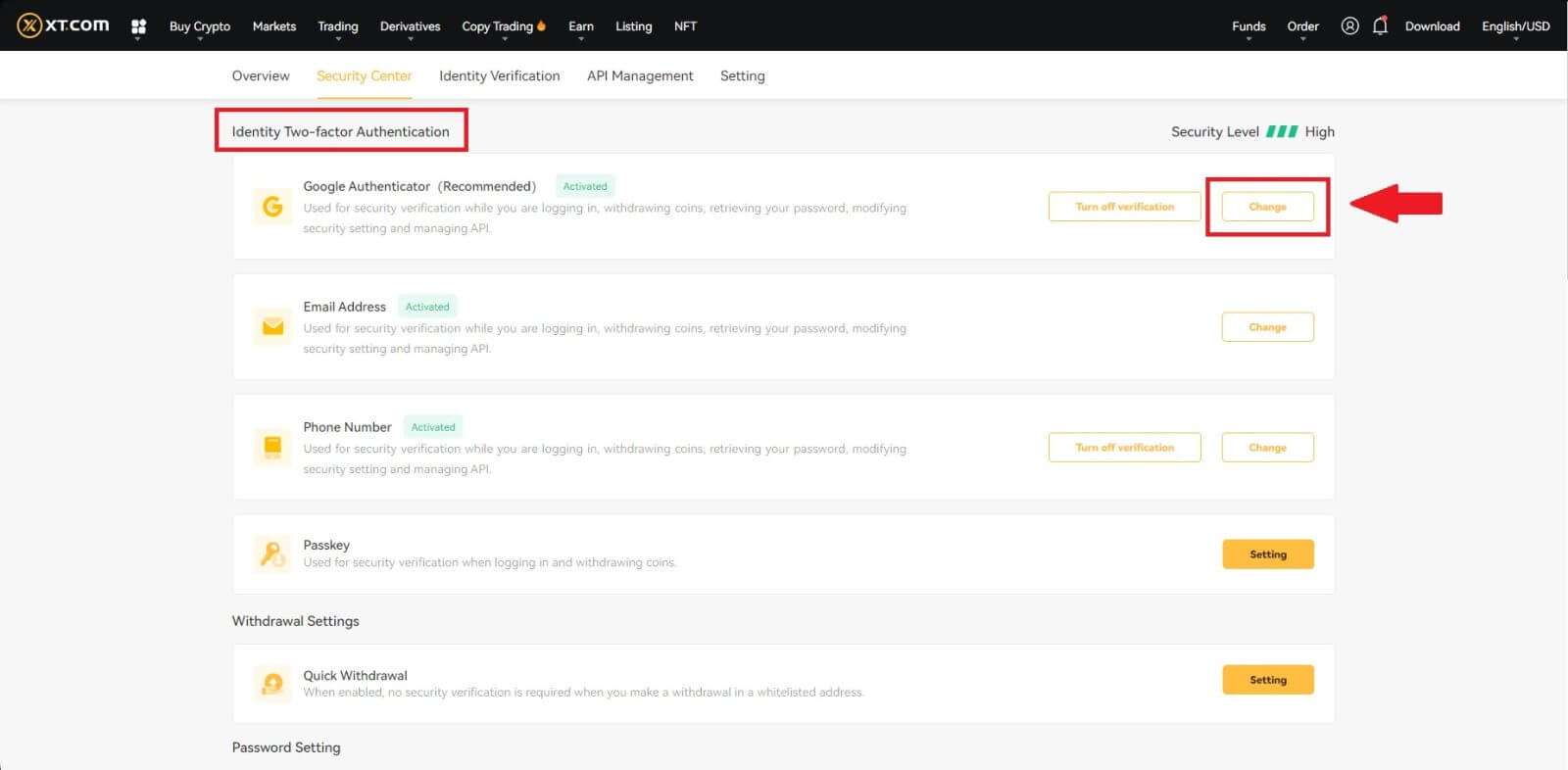
3. Dokončete bezpečnostní ověření pomocí kódů ze své registrované e-mailové adresy, telefonního čísla a/nebo aplikace Google Authenticator a klikněte na [Další] (kód GA se mění každých 30 sekund).
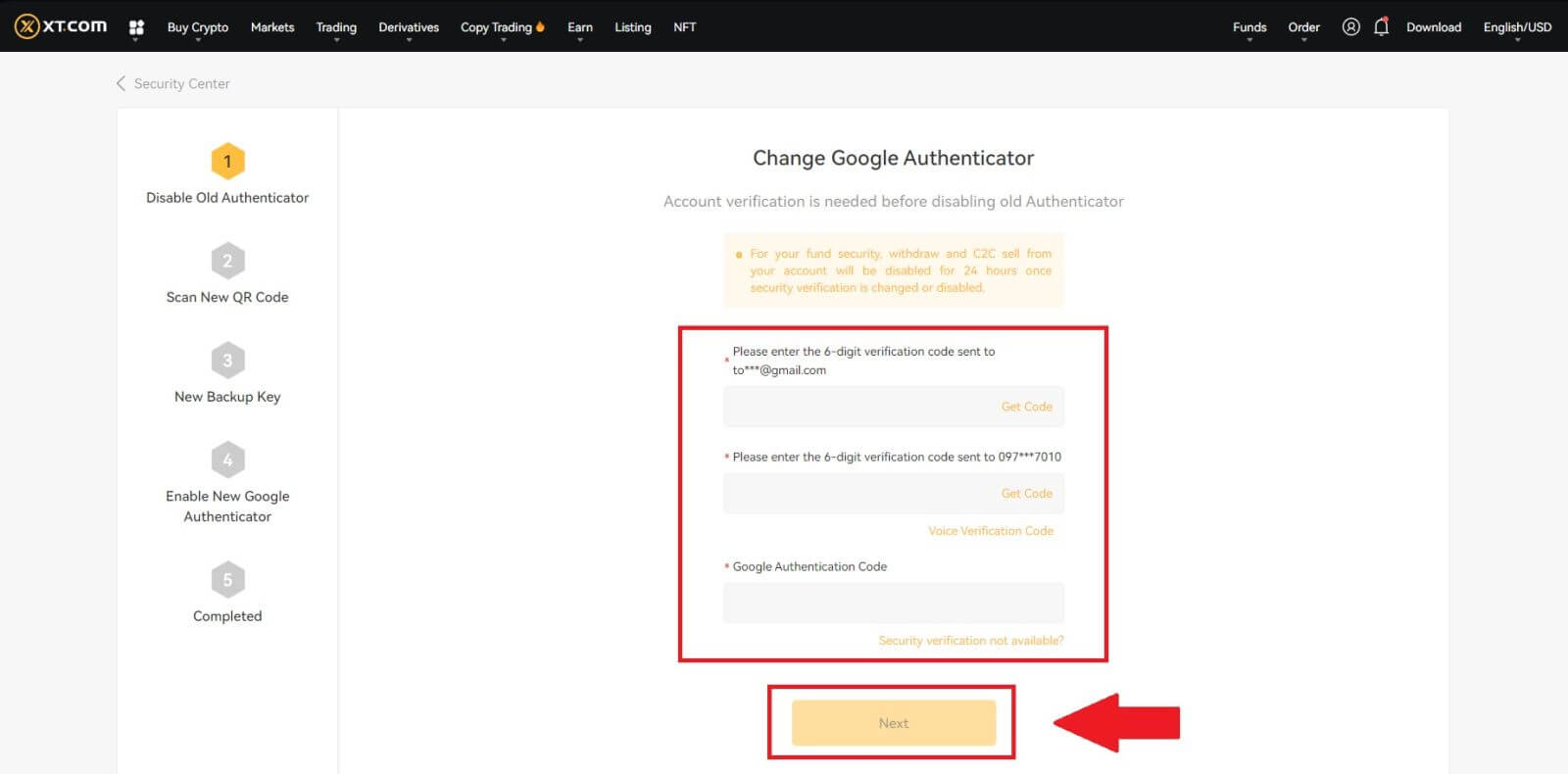
4. Navažte na svůj účet nový 2FA.
5. Zadejte svůj nový 6místný generátor kódu GA a klikněte na potvrzení
Jak resetovat své dvoufaktorové ověřování bez starého 2FA?
Můžete resetovat své dvoufaktorové ověřování (2FA). Vezměte prosím na vědomí, že z důvodu zabezpečení vašeho účtu bude výběr nebo P2P prodej z vašeho účtu na 24 hodin po změně bezpečnostního ověření zakázán.
2FA můžete resetovat na XT.com podle následujících kroků:
Pokud vaše 2FA nefunguje a potřebujete ji resetovat, existují tři způsoby, ze kterých si můžete vybrat v závislosti na vaší situaci.
Metoda 1 (kdy se můžete přihlásit ke svému účtu)
1. Přihlaste se ke svému účtu XT.com, klikněte na [Personal Center] - [Security Center] , vyberte možnost 2FA, kterou chcete resetovat, a klikněte na [Change].

2. Klikněte na tlačítko [Ověření zabezpečení není k dispozici?] na aktuální stránce. 
3. Vyberte nedostupnou možnost zabezpečení a klikněte na [Potvrdit reset]. 
4. Na základě výzev na aktuální stránce zadejte nové informace pro ověření zabezpečení. Po potvrzení správnosti informací klikněte na [Resetovat]. 
5. Nahrajte svou osobní průkazovou fotografii z kapesního počítače podle pokynů na stránce.
Poznámka : Ujistěte se, prosím, že v jedné ruce držíte přední fotografii svého průkazu totožnosti a ručně psanou poznámku se slovy „XT.COM + datum + podpis“ (např. XT.COM, 1/1/2023, podpis) v Druhou rukou. Ujistěte se, že průkaz totožnosti a útržek papíru jsou umístěny na úrovni hrudníku, aniž by vám zakrývaly obličej, a že informace na průkazu totožnosti i útržku papíru jsou jasně viditelné.
6. Po nahrání dokumentů počkejte, až personál XT.com zkontroluje váš příspěvek. O výsledcích kontroly budete informováni e-mailem.
Metoda 2 (když nemůžete obdržet ověřovací informace)
1. Na přihlašovací stránce zadejte informace o svém účtu a klikněte na tlačítko [Přihlásit] . 
2. Klikněte na [Ověření zabezpečení není k dispozici? ] na aktuální stránce. 
3. Vyberte nedostupnou možnost zabezpečení a klikněte na [Potvrdit reset] . Postupujte podle pokynů na aktuální stránce, zadejte nové informace pro ověření zabezpečení a po potvrzení správnosti informací klikněte na [Start Reset] .
4. Nahrajte svou osobní průkazovou fotografii z kapesního počítače podle pokynů na stránce.
Poznámka : Ujistěte se, prosím, že v jedné ruce držíte přední fotografii svého průkazu totožnosti a ručně psanou poznámku se slovy „XT.COM + datum + podpis“ (např. XT.COM, 1/1/2023, podpis) v Druhou rukou. Ujistěte se, že průkaz totožnosti a útržek papíru jsou umístěny na úrovni hrudníku, aniž by vám zakrývaly obličej, a že údaje na průkazu totožnosti i útržku papíru jsou jasně viditelné!
5. Po nahrání dokumentů počkejte, až personál XT.com zkontroluje váš příspěvek. O výsledcích kontroly budete informováni e-mailem.
Metoda 3 (když jste zapomněli své přihlašovací heslo)
1. Na přihlašovací stránce klikněte na tlačítko [Zapomněli jste heslo?] .  2. Na aktuální stránce zadejte svou e-mailovou adresu nebo telefonní číslo a klikněte na [Další].
2. Na aktuální stránce zadejte svou e-mailovou adresu nebo telefonní číslo a klikněte na [Další]. 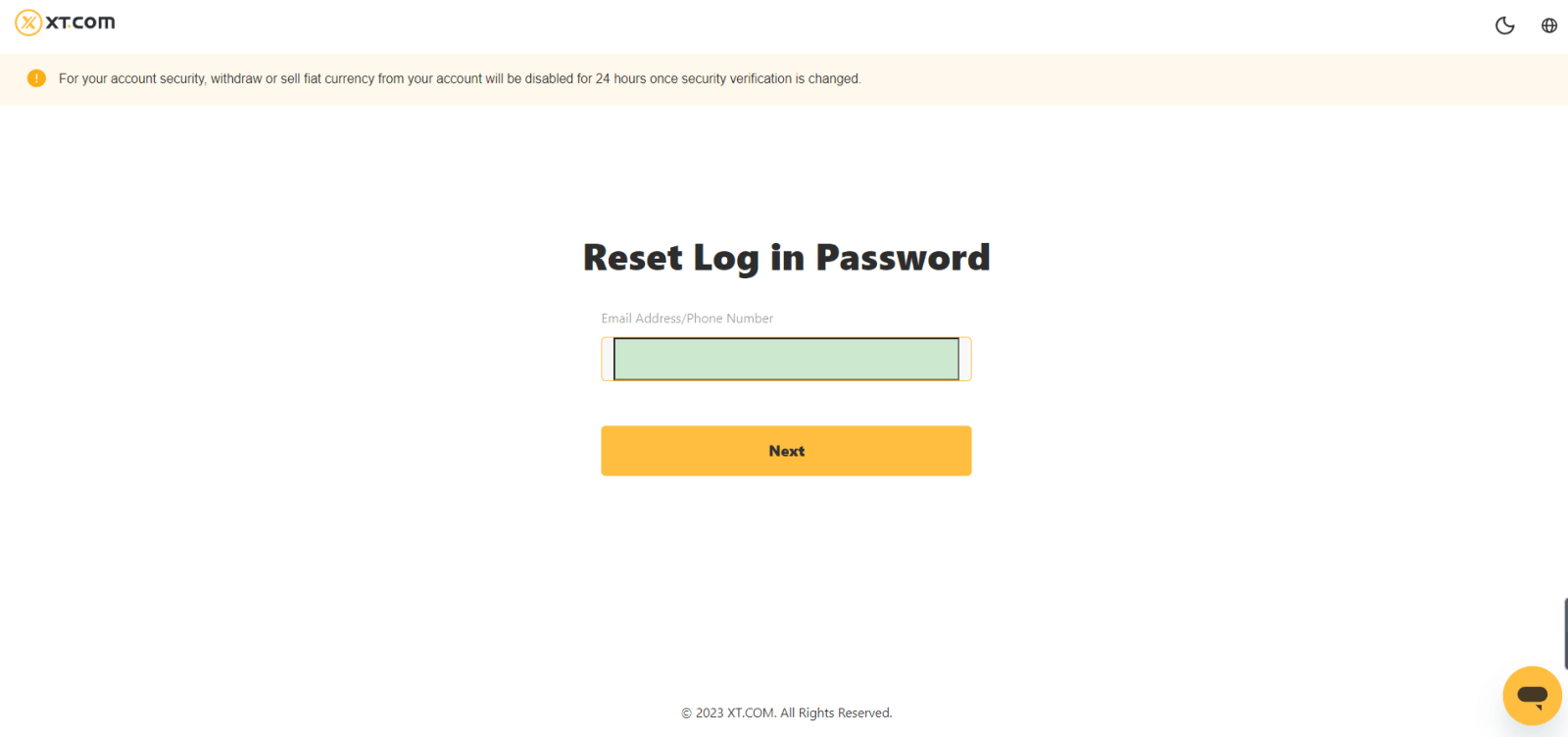 3. Klepněte na tlačítko [Ověření zabezpečení není k dispozici?] na aktuální stránce.
3. Klepněte na tlačítko [Ověření zabezpečení není k dispozici?] na aktuální stránce.
4. Vyberte nedostupnou možnost zabezpečení a klikněte na [Potvrdit reset] . Postupujte podle pokynů na aktuální stránce, zadejte nové informace pro ověření zabezpečení a po potvrzení správnosti informací klikněte na [Start Reset].
5. Nahrajte svou osobní průkazovou fotografii z kapesního počítače podle pokynů na stránce.
Poznámka: Ujistěte se, prosím, že v jedné ruce držíte přední fotografii vašeho průkazu totožnosti a ručně psanou poznámku se slovy „XT.COM + datum + podpis“ (např. XT.COM, 1/1/2023, podpis) v Druhou rukou. Ujistěte se, že průkaz totožnosti a útržek papíru jsou umístěny na úrovni hrudníku, aniž by vám zakrývaly obličej, a že informace na průkazu totožnosti i útržku papíru jsou jasně viditelné.
6. Po nahrání dokumentů počkejte, až personál XT.com zkontroluje váš příspěvek. O výsledcích kontroly budete informováni e-mailem.
Jak ověřit účet na XT.com
Kde si mohu nechat ověřit svůj účet?
K Ověření identity se dostanete z [ Uživatelské centrum ] - [Ověření identity] . Aktuální úroveň ověření si můžete zkontrolovat na stránce, která určuje obchodní limit vašeho účtu XT.com. Chcete-li zvýšit svůj limit, dokončete příslušnou úroveň ověření identity.
Jak dokončit ověření identity? Průvodce krok za krokem
1. Přihlaste se ke svému účtu XT.com a klikněte na [ User Center ] - [ Identity Verification ]. 
2. Zde vidíte dvě úrovně ověření a jejich příslušné limity pro vklad a výběr.
Limity se v různých zemích liší . Svou zemi můžete změnit kliknutím na tlačítko vedle [Země/Region]. 
3. Začněte s [Lv1 Basic Verification] a klikněte na [Verify Now] .  4. Vyberte svou oblast, zadejte své osobní údaje a podle pokynů nahrajte fotografie dokumentu. Na vašich fotografiích by měl být jasně vidět úplný doklad totožnosti.
4. Vyberte svou oblast, zadejte své osobní údaje a podle pokynů nahrajte fotografie dokumentu. Na vašich fotografiích by měl být jasně vidět úplný doklad totožnosti.
Poté klikněte na [Získat kód] , abyste získali svůj 6místný ověřovací kód, a poté stiskněte [Odeslat] .
Poznámka: Ujistěte se, že všechny zadané informace odpovídají vašim dokladům totožnosti. Jakmile bude potvrzeno, nebudete jej moci změnit. 
5. Dále vyberte [Lv2 Advanced Verification] a klikněte na [Verify Now]. 
6. Nahrajte video pomocí telefonu nebo fotoaparátu.
Ve videu si přečtěte čísla uvedená na stránce. Po dokončení nahrajte video, zadejte bezpečnostní heslo a klikněte na [Odeslat] . Video podporuje formáty MP4, OGG, WEBM, 3GP a MOV a musí být omezeno na 50 MB. 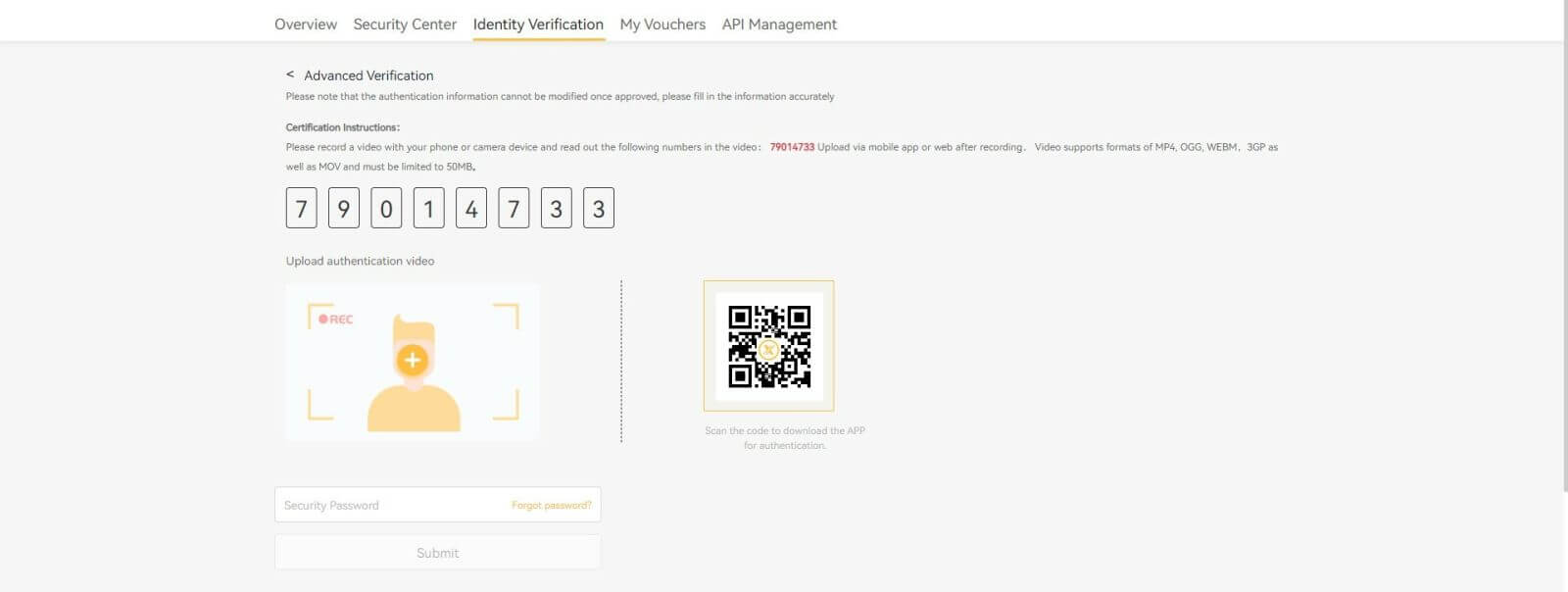
7. Po dokončení výše uvedeného procesu buďte trpěliví. XT.com zkontroluje vaše informace co nejdříve. Jakmile projdete ověřením, zašleme vám upozornění e-mailem.
Poznámka: Abyste mohli odeslat pokročilé ověření LV2, musíte nejprve dokončit základní ověření LV1.
Často kladené otázky (FAQ)
Ověření identity pro nákup kryptoměn kreditní/debetní kartou
Aby byla zajištěna stabilní a vyhovující fiat brána, musí uživatelé nakupující kryptoměny pomocí kreditních debetních karet provést ověření identity. Uživatelé, kteří již dokončili Ověření identity pro účet XT.com, budou moci pokračovat v nákupu kryptoměn bez jakýchkoli dalších požadovaných informací. Uživatelé, kteří jsou povinni poskytnout dodatečné informace, budou vyzváni při příštím pokusu o nákup kryptoměn kreditní nebo debetní kartou.
Každá dokončená úroveň ověření identity poskytne zvýšené limity transakcí, jak je uvedeno níže. Všechny transakční limity jsou pevně stanoveny na hodnotu eura (€) bez ohledu na použitou fiat měnu, a proto se budou v jiných fiat měnách mírně lišit podle směnných kurzů.
Základní informace
Toto ověření vyžaduje jméno uživatele, adresu a datum narození.
Ověření identity-obličeje
- Transakční limit: 50 000 USD/den ; 100 000 USDT/den
Tato úroveň ověření bude vyžadovat kopii platného průkazu totožnosti s fotografií a selfie k prokázání totožnosti. Ověření obličeje bude vyžadovat chytrý telefon s nainstalovanou aplikací XT.com nebo PC nebo Mac s webovou kamerou.
Video ověření
- Transakční limit: 500 000 USD/den ; 10 000 000 USDT/den
Chcete-li navýšit svůj limit, budete muset dokončit ověření identity a ověření pomocí videa (doklad o adrese).
Pokud chcete zvýšit svůj denní limit , kontaktujte zákaznickou podporu.
Jak udržet svůj účet v bezpečí?
Heslo
Heslo by mělo být složité a jedinečné, s délkou alespoň 8 číslic. Doporučuje se, aby heslo obsahovalo velká a malá písmena, čísla nebo speciální symboly a neupřednostňuje se žádný zjevný vzor. Nejlepší je neuvádět své jméno, e-mail, datum narozenin, mobilní telefon atd., které ostatní snadno získají.
Zabezpečení účtu můžete zvýšit i pravidelnou změnou hesla (změňte jej jednou za tři měsíce).
Navíc nikdy neprozrazujte své heslo ostatním a zaměstnanci XT.com o něj nikdy nepožádají.
Vícefaktorové ověřování
Doporučuje se, aby po registraci a úspěšném spojení vašeho mobilního čísla, e-mailové adresy a aplikace Google Authenticator bylo ověření přihlášení nastaveno na heslo + ověřovací kód Google + ověření vzdáleného přihlášení.
Jak zabránit phishingu
Dávejte si pozor na podvodné e-maily, které jsou maskované jako XT.COM, a neklikejte na odkazy a přílohy v těchto e-mailech. Před přihlášením ke svému účtu se ujistěte, že odkaz vede na webovou stránku XT.com. XT.COM nikdy nebude požadovat vaše heslo, SMS nebo e-mailový ověřovací kód nebo ověřovací kód Google.


